
- •Часть 3
- •Часть 3
- •1. Основные сведения о формах
- •2. Способы создания форм. Автоматическое создание формы на основе таблицы или запроса.
- •2.1. Создание формы с помощью мастера
- •3. Режимы работы с формами
- •4. Печать формы
- •5. Режим Конструктора
- •5.1. Окно приложения в режиме Конструктора
- •5.2. Структура формы
- •6. Параметры работы с формами
- •7. Основные элементы управления
- •7.1. Создание элементов управления с помощью панели элементов.
- •7.2. Создание элементов управления с помощью кнопки Список полей
- •7.3. Удаление элементов формы
- •7.4. Выделение формы и элементов управления и отображение окна свойств
- •7.5. Задание последовательности перехода для элементов управления в форме
- •7.6. Перемещение и изменение размеров элементов управления
- •7.7. Выделение и перемещение нескольких элементов управления
- •7.8. Выравнивание одного элемента управления по сетке
- •7.9. Выравнивание и изменение размеров нескольких элементов управления
- •7.10. Изменение взаимного расположения и группировка элементов управления
- •7.11. Копирование, вставка и удаление элементов управления
- •7.12. Изменение надписей
- •7.13. Изменение типа элемента управления
- •8. Оформление формы и ее элементов
- •8.1. Применение автоформата
- •8.2. Изменение цвета фона формы и ее элементов
- •8.3. Изменение фонового рисунка формы
- •8.4. Форматирование элементов формы
- •8.5. Копирование формата элемента управления
- •8.6. Условное форматирование элементов формы
- •8.7. Использование дополнительных цветов
- •9. Сохранение формы
- •10. Режим Формы
- •10.1. Окно приложения при работе в режиме Формы. Добавление записи
- •10.2. Изменение записи
- •10.3. Отмена изменения записи
- •10.4. Удаление записи
8.6. Условное форматирование элементов формы
До сих пор мы говорили о статическом задании параметров форматирования элементов формы. Но Access предоставляет также инструментарий и для динамического изменения форматирования элементов управления при работе с формой в режиме Формы или режиме Таблицы в зависимости oт выполнения некоторых условий. Это средство называется формат по условию. Для тогo, чтобы применить данное средство, откройте форму в режиме Конструктора, выделите необходимый элемент управления и выберите команду Формат → Условное форматирование, Появится диалоговое окно Условное форматирование (рис. 26). Это диалоговое окно позволяет задать от одного до трех условий, от выполнения которых зависит формат элемента управления. Условия могут быть трех типов:
значение элемента управления некоторым образом сравнивается с константой или со значением выражения;
задается логическое выражение, значение которого (Истина) определяет, выполнилось ли условие;
условием в данном случае может служить событие получения фокуса данным элементом управления.
Тип условия задается выбором соответствующего элемента в самом левом раскрывающемся списке в группе параметров условия в диалоговом окне. Таких элементов списка, соответственно, три: Значение ноля, Выражение и Фокус в поле.
Операндами выражений здесь могут быть ссылки на другие поля формы в том виде, как они обычно указываются в выражениях Access, и даже вызовы функций VBA. Если заданное условие выполнено, то элемент форматируется определенным для этого условия образом. Если ни одно из заданных условий не выполнилось, элемент форматируется в соответствии с форматом по умолчанию, который устанавливается в самой верхней части диалогового окна.
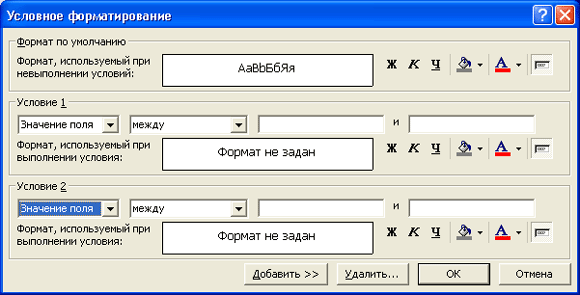
Рис. 26. Диалоговое окно Условное форматирование
Чтобы добавить новое условие, нажмите кнопку Добавить >> в нижней части диалогового окна. Чтобы удалить некоторые условия, нажмите кнопку Удалить и установите флажки напротив условий, которые требуется удалить.
Задать параметры форматирования элемента управления в диалоговом окне Условное форматирование для случаев выполнения условий и случая форматирования по умолчанию позволяют кнопки, аналогичные кнопкам форматирования на панели инструментов Формат (форма/отчет). После задания всех параметров форматирования нажмите кнопку ОК.
Средство форматирования по условию очень удобно применять, например, для отображения денежных сумм, т. к. легко будет заметить выделенные особым стилем цифры той суммы, что вышла за пределы допустимого интервала.
Например, откройте в режиме Конструктора форму "Подчиненная форма заказов" демонстрационной базы данных "Борей" и разверните ее на весь экран с помощью маленькой кнопки Развернуть в правом верхнем углу окна формы. Выделите поле "Отпускная цена" и отобразите диалоговое окно Условное форматирование. В самом левом раскрывающемся списке в группе параметров Условие 1 выберите элемент Значение поля, в следующем раскрывающемся списке выберите элемент больше и в следующем текстовом поле введите константу или выражение, например 5* [Цена]. В списке цветов кнопки Цвет текста в группе параметров Условие 1 данного диалогового окна выберите красный цвет. Нажмите кнопку ОК.
Это значит, что если полная стоимость заказа продукта превысит пятикратную цену продукта, т. е. когда продукт заказан в количестве свыше пяти, значение поля "Отпускная цена" выделится шрифтом красного цвета. Это мы сможем наблюдать, открыв в режиме Формы форму "Заказы", подчиненную форму которой мы редактировали в данном примере.
